Konverter PDF til TIFF-billeder
Konverter dine PDF-dokumenter til TIFF-bitmapbilleder i høj kvalitet nemt
Præcis konvertering af PDF-filer til billeder i høj kvalitet i TIFF-format
Processen med at Konverter PDF til TIFF betragtes som et uundværligt valg for fagfolk, der har brug for bitmap-billeder i den højest mulige kvalitet uden forringelse forårsaget af kompression. Vores online værktøj giver dig mulighed for at udtrække hver side af dit PDF-dokument som en separat TIFF-billedfil, hvilket fuldstændigt bevarer den originale opløsning og de fineste detaljer. Denne funktion er især afgørende inden for områder som grafisk design af høj kvalitet, professionel udskrivning, langsigtet digital arkivering af vigtige dokumenter, eller når man håndterer medicinske og videnskabelige billeder, der kræver den største klarhed og præcision.
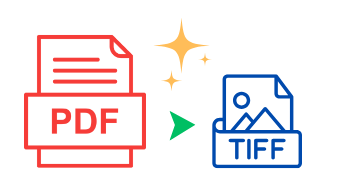
Hvorfor vælge TIFF-formatet? Præcision og kvalitet først
TIFF-formatet (Tagged Image File Format) udmærker sig ved sin unikke evne til at gemme billeder i fremragende kvalitet. Det kan bruge forskellige typer kompression, herunder **tabsfrit (Lossless)** som LZW eller ZIP, som reducerer filstørrelsen uden at ofre nogen detaljer i billedet. TIFF-filer kan også gemmes **uden kompression overhovedet** for en nøjagtig repræsentation af de originale data (på bekostning af en større filstørrelse). Disse egenskaber gør det til det globalt foretrukne valg i trykkeri- og forlagsbranchen, professionel digital fotografering og scannings- og arkiveringssystemer, der kræver bevarelse af kildekvaliteten uden ændringer.
Avanceret konverteringsmekanisme og kontrolmuligheder
Vores værktøj er afhængigt af avancerede algoritmer, der præcist analyserer strukturen af hver side i et PDF-dokument og konverterer dets grundstoffer - hvad enten det er tekster, billeder eller vektorgrafik - til en bitmap-repræsentation i en TIFF-billedfil. Processen stræber efter at bevare sidens **originale opløsning (DPI)** for at sikre overlegen klarhed. Værktøjet giver dig ofte kontrol over **outputindstillinger**, såsom valg af **komprimeringstype** (LZW, ZIP, Ingen) eller **farvedybde** (sort/hvid, gråtoner, fuld farve), hvilket giver dig fleksibiliteten til at opnå den ønskede balance mellem kvalitet og filstørrelse i henhold til dine specifikke behov. Farvekonsistens og detaljer bevares for at producere professionelle TIFF-filer.
- Få billeder i overlegen opløsning, der er perfekte til professionel høj kvalitetsudskrivning.
- Fuldstændig bevarelse af fine detaljer og naturlige farver takket være tabsfrit kompression (valgfrit).
- Mulighed for at bruge hver side som et uafhængigt billede i høj kvalitet i redigeringssoftware.
Enkle trin til brug af værktøjet
- Upload den PDF-fil, hvis sider du vil konvertere, ved hjælp af upload-knappen eller via træk-og-slip.
- Efter upload skal du vælge de sider, der kræves til konvertering (alle eller et specifikt interval). Vælg de tilgængelige indstillinger såsom opløsning (DPI) og foretrukken kompressionstype (f.eks. LZW eller ingen).
- Tryk på knappen 'Start konvertering'. Værktøjet vil behandle hver valgt side og oprette et separat TIFF-billede for den.
- Når du er færdig, skal du downloade de resulterende TIFF-billeder. De samles ofte i en ZIP-fil for nem download. Brug dem derefter i specialiseret redigeringssoftware eller send dem til udskrivning.
Yderligere funktioner og integreret support til PDF til TIFF-konverteringsværktøjet
Vores værktøj tilbyder et integreret sæt funktioner for at sikre, at du får de bedste resultater. Du kan finjustere **konverteringsindstillingerne** præcist, herunder specificere opløsningen (DPI) og kompressionstypen (Lossless LZW, ZIP eller ingen) for at bevare den maksimalt mulige **kvalitet**. Værktøjet understøtter effektiv **konvertering af store PDF-filer** og **batchbehandling** for at spare tid. Den **enkle grænseflade** gør processen nem selv for ikke-tekniske brugere. Vi garanterer **sikkerheden og privatlivets fred for dine filer** gennem kryptering og automatisk sletning fra vores servere. **Regelmæssige opdateringer** sikrer optimal ydeevne og kompatibilitet.
Avancerede applikationer og professionelle brugsscenarier
Evnen til at konvertere dokumenter til TIFF-billeder i høj kvalitet åbner døren til specialiserede anvendelser. Fagfolk inden for **trykkeri- og forlagsbranchen** stoler på det for at få kildefiler med den højeste farvenøjagtighed og detaljerigdom. Det bruges i **digital arkivering** af historiske eller juridiske dokumenter for at sikre trofast bevarelse af originalen. Inden for **medicinske og videnskabelige områder** bruges det til at konvertere rapporter eller undersøgelser, der indeholder præcise billeder (såsom røntgenbilleder eller mikroskopiske diagrammer) til et bitmap-format i høj opløsning til analyse eller dokumentation. Det kan også bruges i **grafisk design-workflows** som et mellemformat i høj kvalitet, før der foretages yderligere redigeringer.